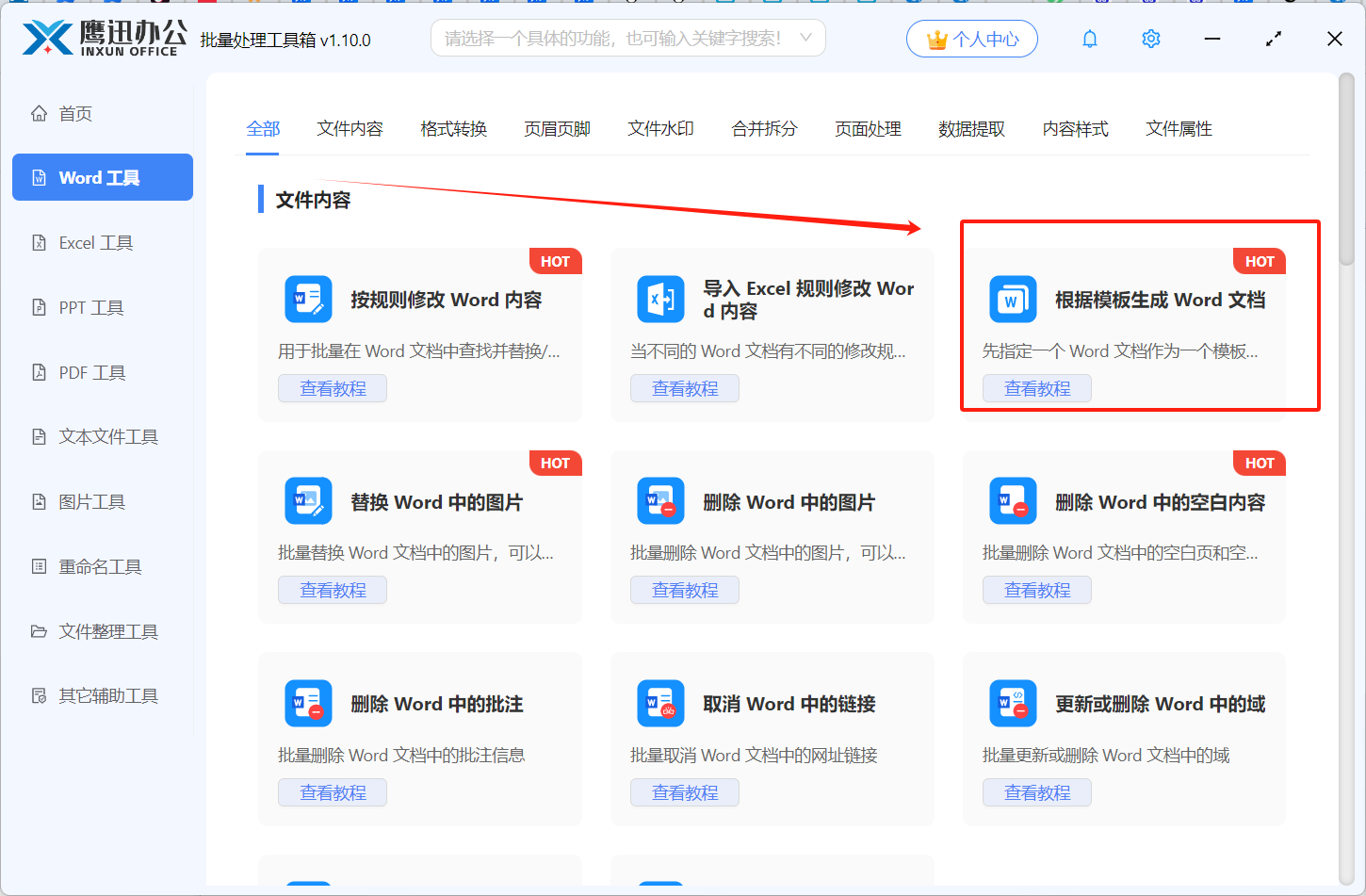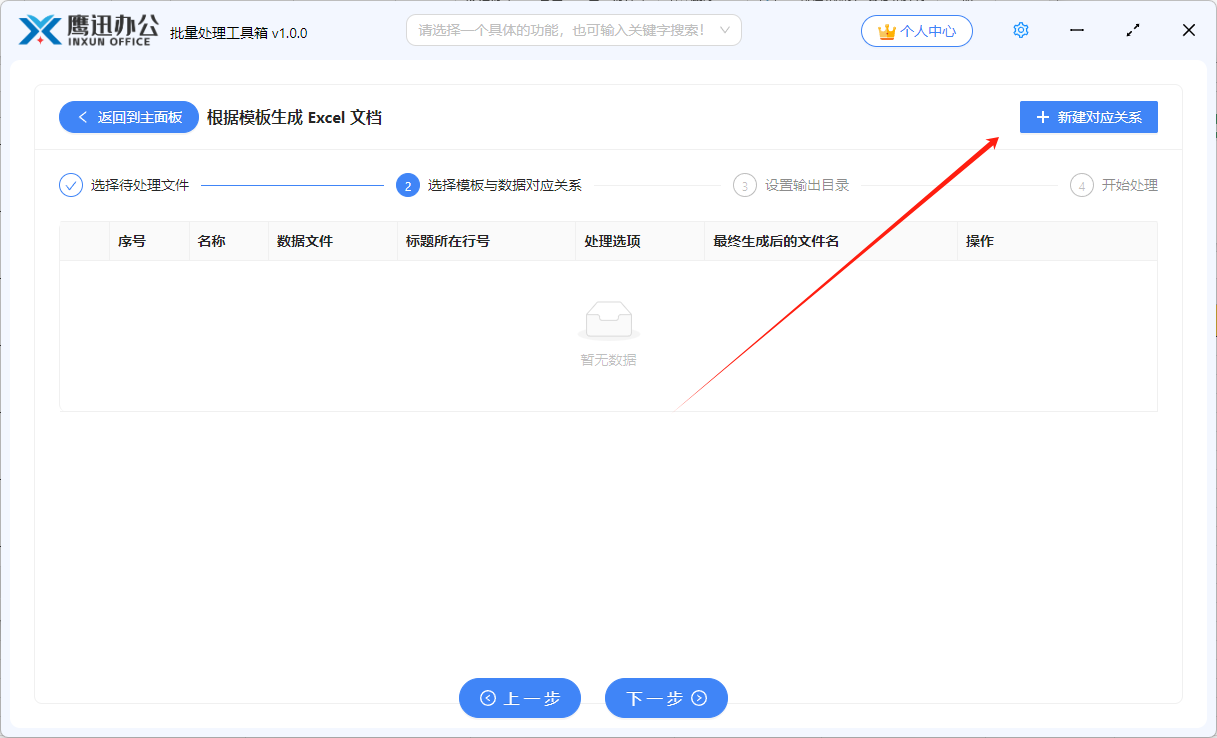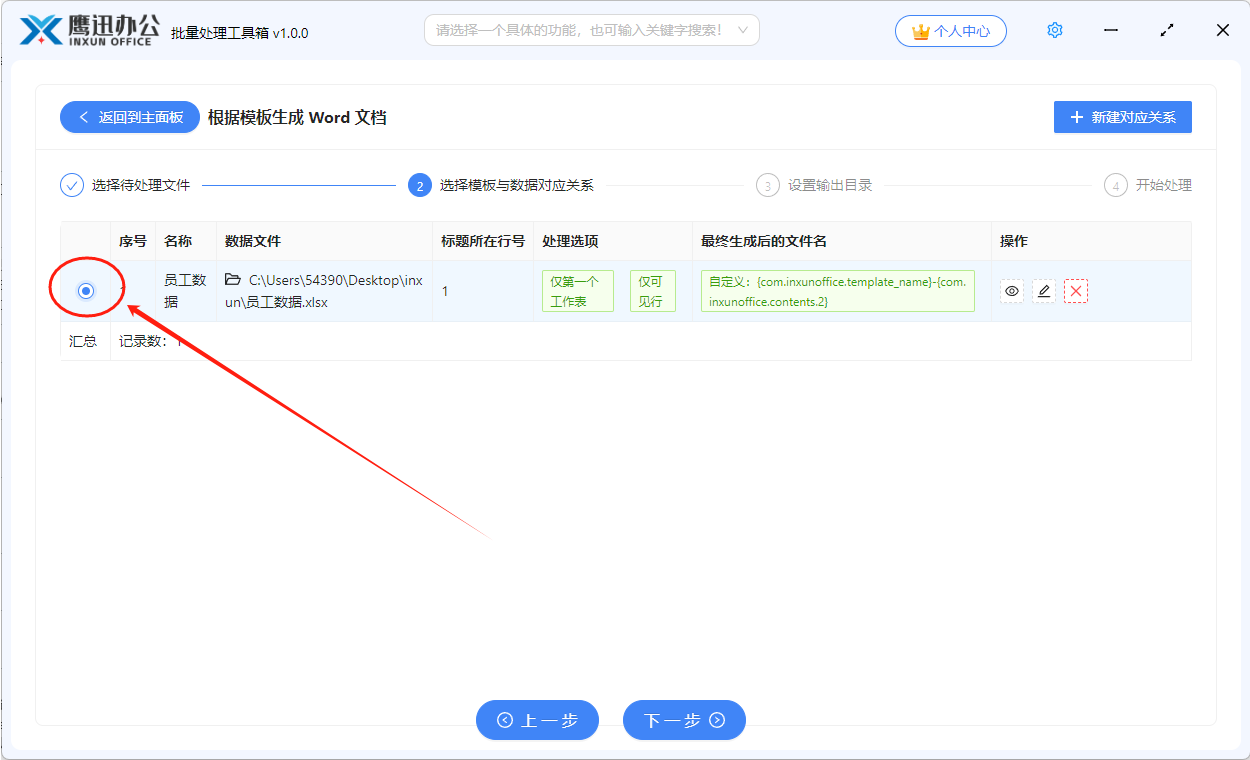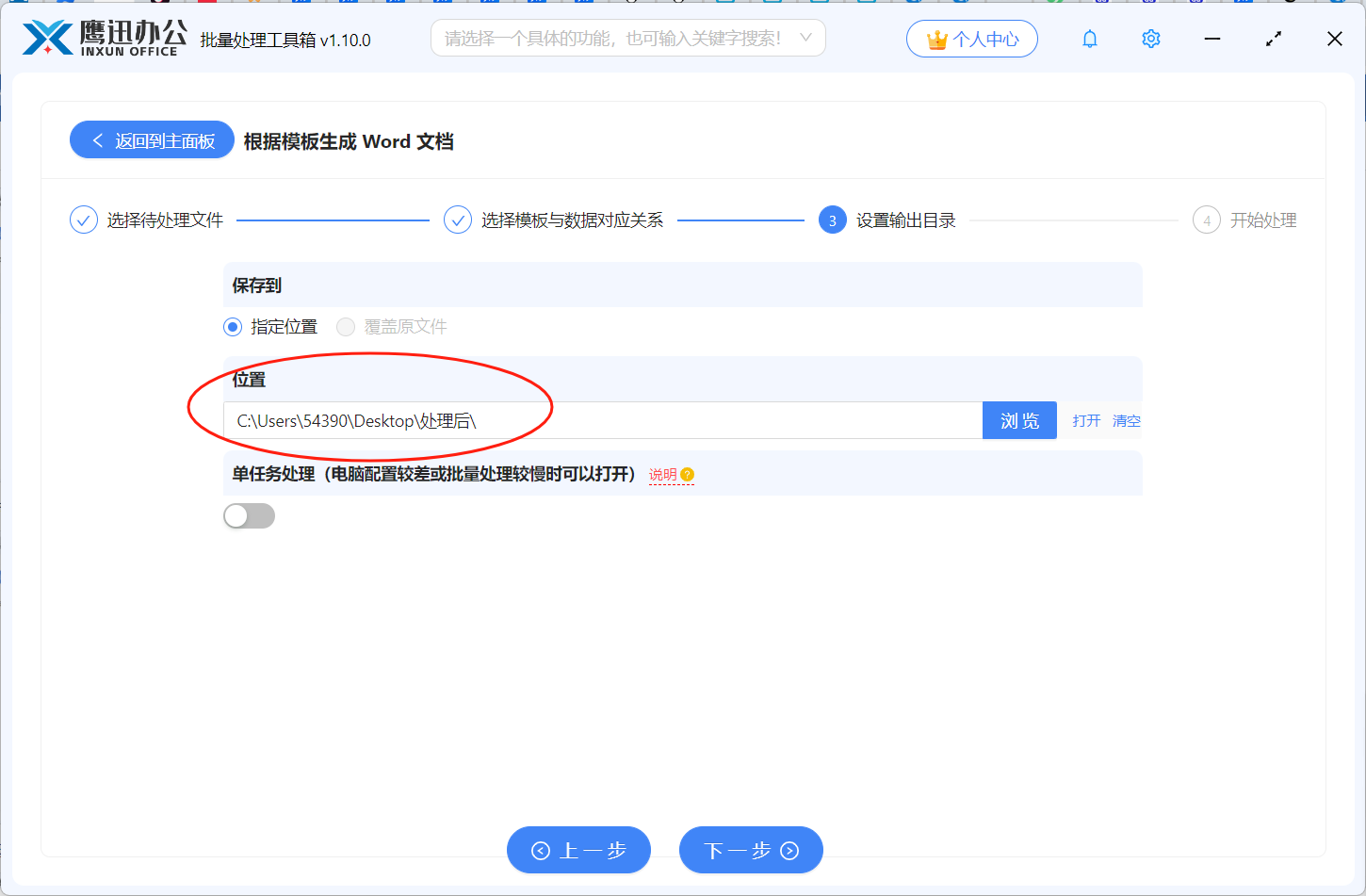有小伙伴说最近公司要办一个展会,要发放上千份的邀请函,还需要制作大量的工作证。这种工作感觉上很简单,因为每一个工作证和邀请函的模板都是一样的,但是需要动态替换客户的信息。那该如何快速实现这样的效果呢?如果手动一个个的去复制进去的话,天都要塌了。今天就给大家介绍一个方法,我们只需要准备客户的数据信息放在excel表格中,然后就可以批量生成大量的邀请函,工作证等word文档。
通过将excel明细数据导入到固定模板的word文件中,我们就能批量生成多个模板相同,但是客户信息却不一样的邀请函,工作证或者其他的电子合同之类的文档。这里,我需要借助到一个第三方的批量处理工具,通过这款工具不管是批量生成word,excel还是PDF文档,只要我们有excel明细数据,同时设置好固定的模板文件,我们就能够实现这一操作。下面我将以word文档为例给大家具体演示一下。
效果预览
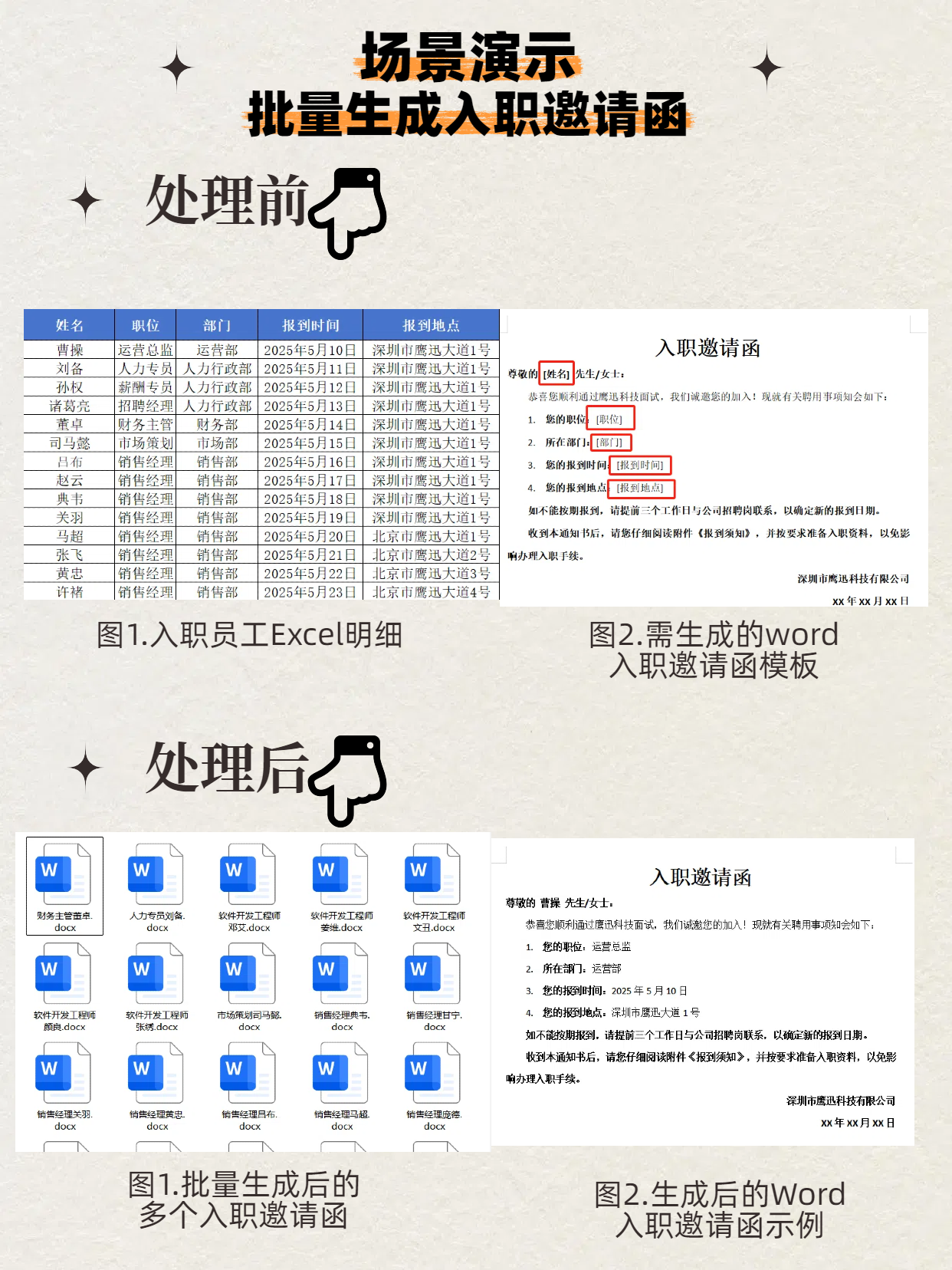
准备工作
1、准备员工 Excel 数据。
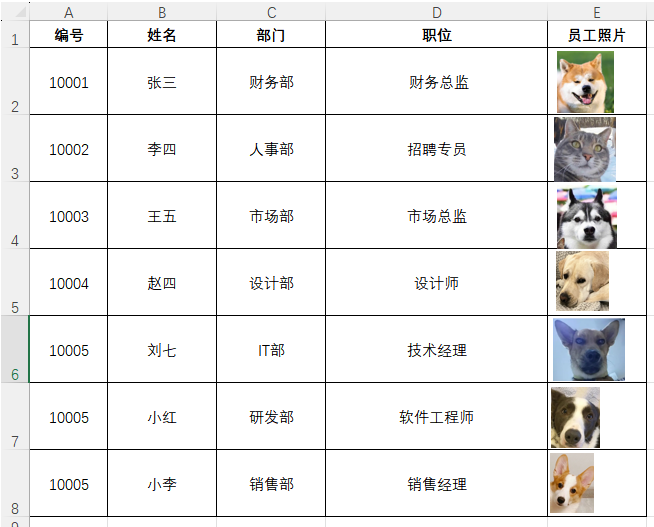
注意,在这里我们可以看到excel数据中有一列员工照片也是需要进行动态替换的。我们待会儿在word模板中进行设置。除了可以直接设置显示的图片,也可以指定一个图片文件的路径。
2、准备 Word 模板文件。
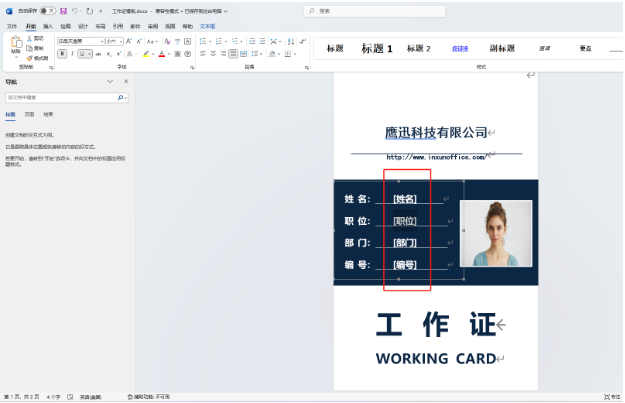
在 Word 模板中,需要替换的内容用英文状态下的中括号表示来设置占位符,中括号里面的文字就是excel对应列头的名字。例如[姓名]、[职位],也就是红色框框内的内容,这些都是需要根据 Excel 中的数据动态替换的。
如果我们生成的文件中有照片需要动态替换,那也需要先插入一张模板照片,然后做如下设置:
1、鼠标右键点击模板中的照片文件,然后选择【查看可选文字】选项。
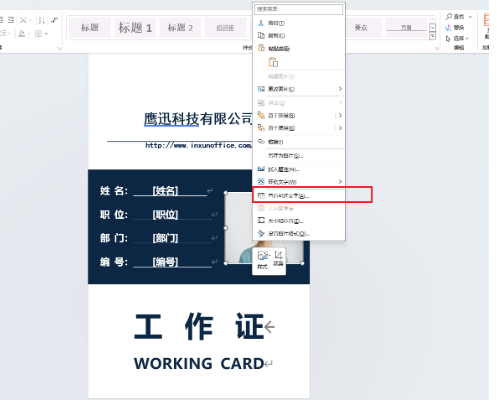
2、在可选文字中设置占位符信息
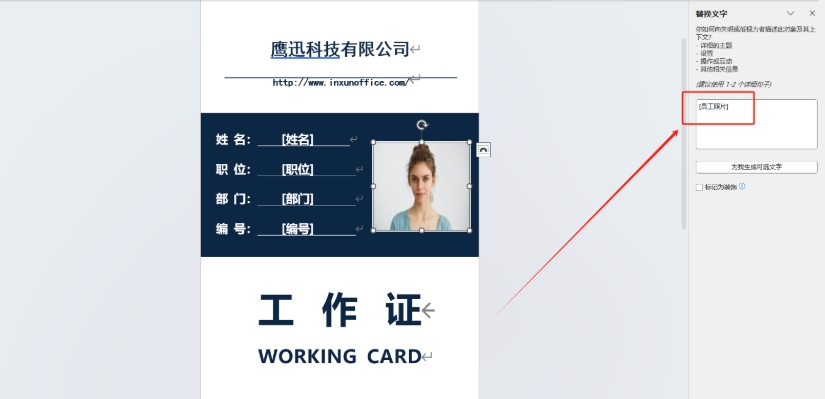
软件操作步骤
1、打开「鹰迅批量处理工具箱」,左侧选择「Excel 工具」,右侧在文件内容分类中选择「根据模板生成 Excel 文档」的功能。
2、选择 Word模板文件。注意这里不是选择员工数据 Excel,而是生成后的word模板文件。
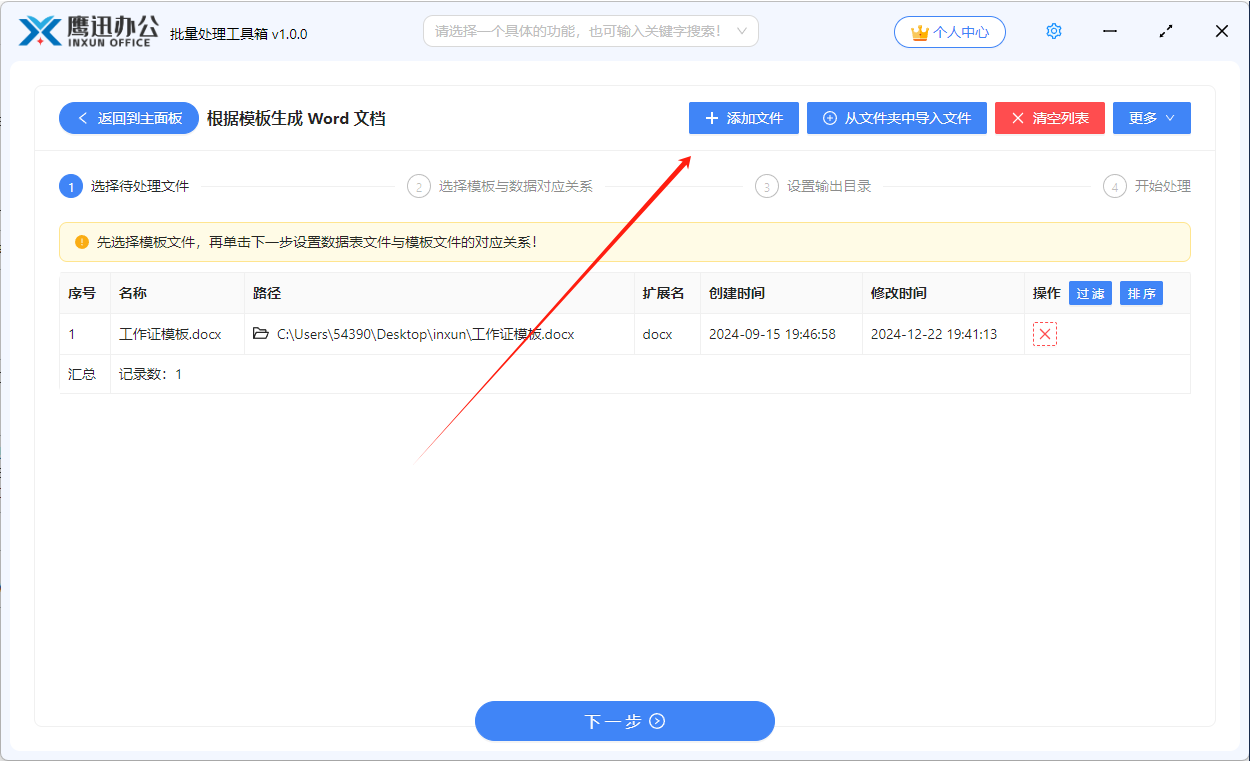
3、建立模板与数据的对应关系。
在这个页面,我们需要先选择左上角的【新建对应关系】
这时候会弹窗,我们需要添加Excel明细文件,选择好后点击下一步。
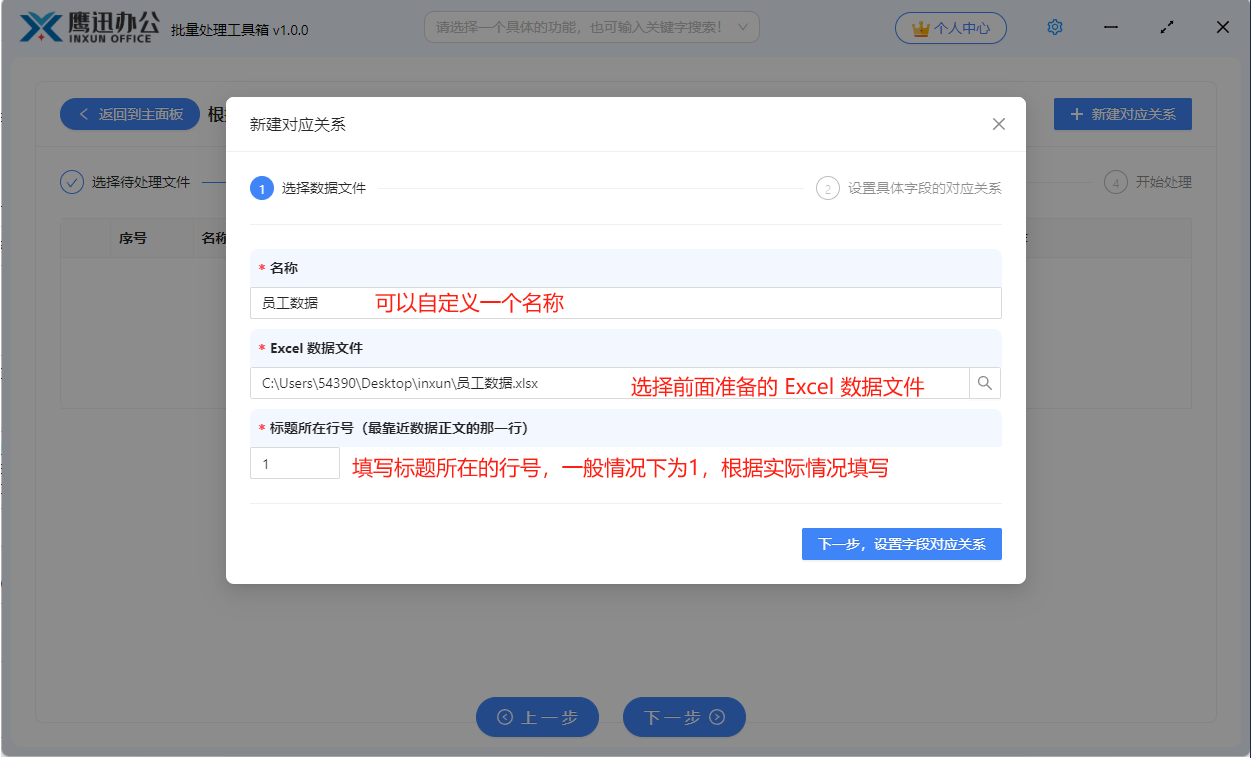
这里需要设置模板中占位符与数据的列的关系了,默认情况下,软件已经自动帮我们建立好了映射关系,如果有不符合要求的可以自行修改。
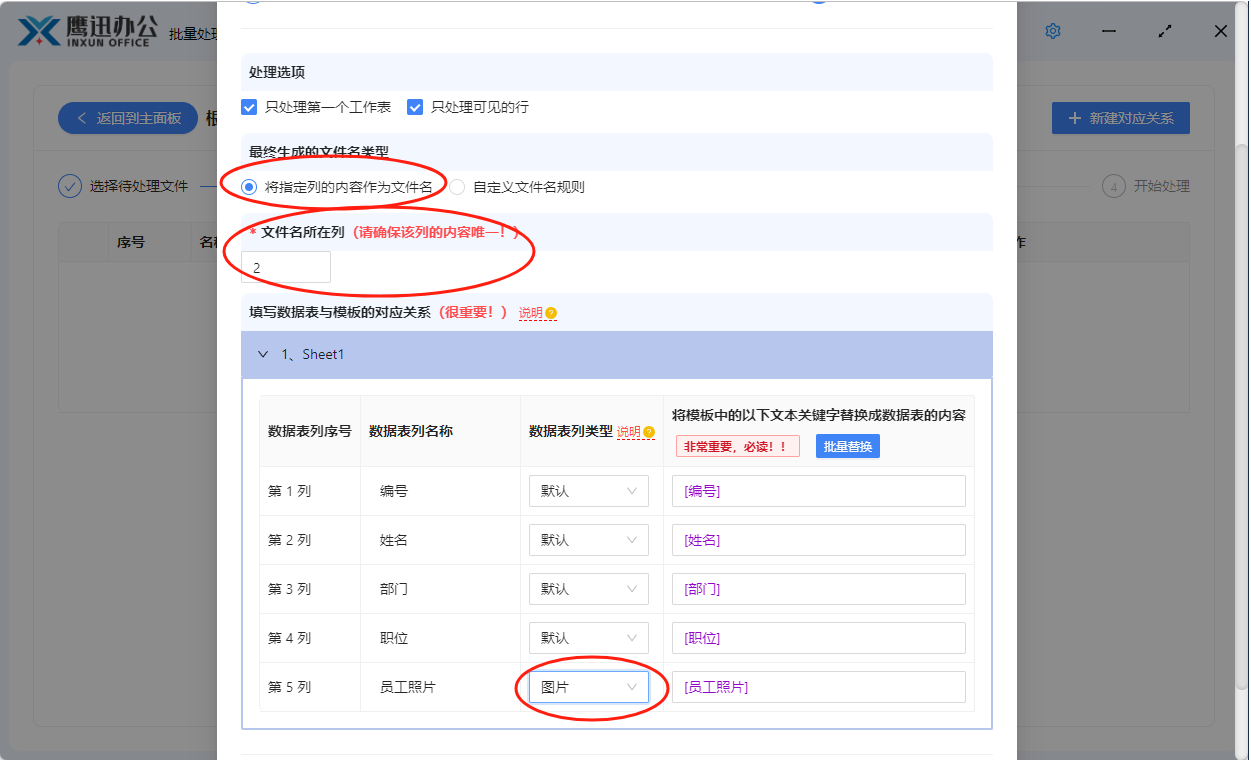
注意:
①、如果选择【将指定列的内容作为文件名】,并且设置了文件名所在列为2,那输出的每个文件名称就是第二列列头的内容,比如我这里第二列列头是姓名,输出的文件名就是员工的姓名。还可以选择【自定义文件名规则】这个选项,具体的设置可以参考软件界面的【说明】按钮提示。
②、软件已经自动帮我们建立好了 Excel 列与 Word 占位符的对应关系,如果有不符合我们需求的,也可以自己调整映射关系。
③、图片列需要单独的设置【数据表列类型】为【图片】类型。
填写好后我们点击保存,选择刚刚设置好的规则点击下一步。
4、选择处理后的文件保存位置。
5、处理完成。
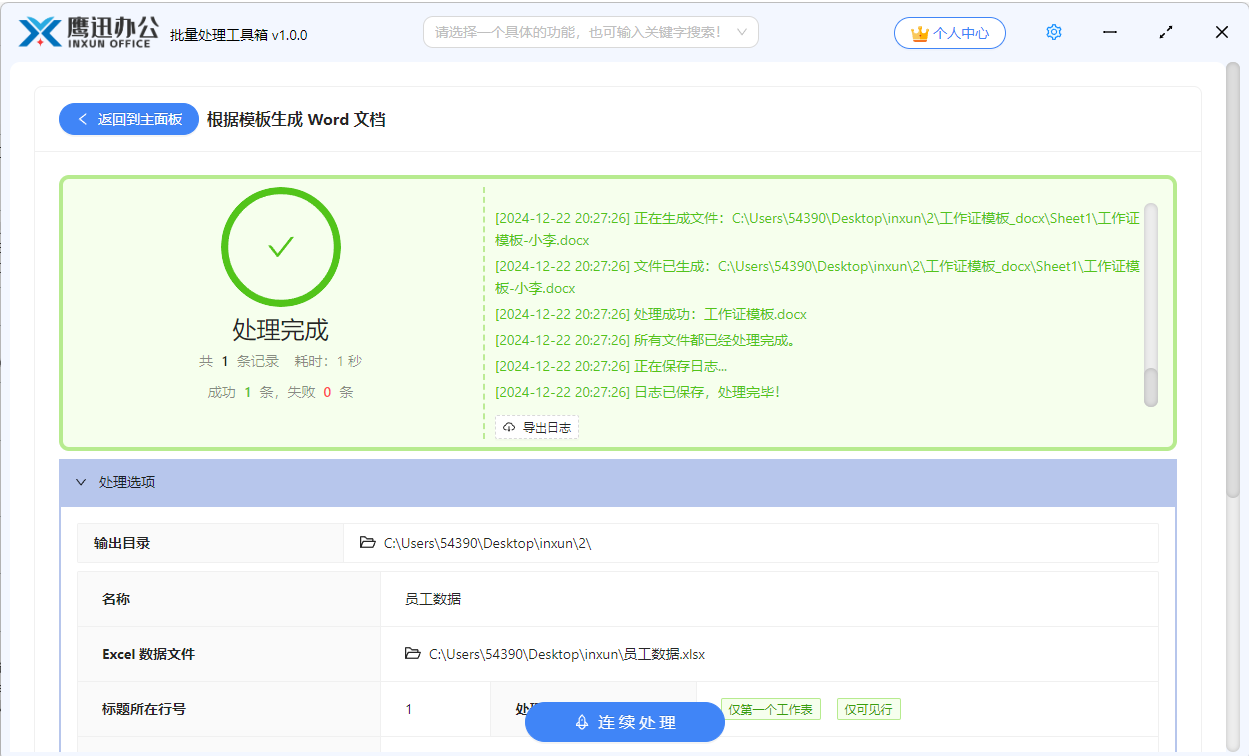
短短几秒钟,我们就可以生成几百上千份的员工工作证。通过这个批量处理工具,大大的解放了我们的双手。软件还有更多批量格式转换、批量修改文档内容等多种文档批量处理功能,赶紧安利给你身边的朋友们吧。